DHCP client adalah hal yang sangat penting dalam sistem kerja perangkat terutama dalam koneksi internet. Okay deh, tak usah pakai lama, langsung simak yuk Apa Itu DHCP Client, Fungsi, dan Cara Konfigurasinya
Pengertian DHCP Client
DHCP client merupakan layanan yang menerima pengalokasian alamat IP yang telah diberikan DHCP server. Sehingga, nantinya perangkat yang terhubung bisa terkoneksi ke dalam jaringan dengan mudah.
Fungsi DHCP Client
DHCP client akan berfungsi dalam memastikan supaya perangkat yang terhubung di sebuah jaringan memperoleh alamat IP sesuai dengan yang diberikan server. Makanya, dapat diketahui bahwa DHCP client ini bersifat meminta atau request kepada DHCP server. Jadi, DHCP client tidak akan bisa berfungsi tanpa adanya DHCP server.
Tahapan pada DHCP Server dan DHCP Client
Berikut ini akan dijelaskan apa yang terjadi pada DHCP server dan DHCP client saat bekerja:
- IP least Request. Pada tahapan ini, semua perangkat klien baik itu handphone, komputer, dan yang lainnya akan meminta alamat IP ke server.
- IP least offer. Selanjutnya, DHCP server akan memberikan alamat IP ke client sesuai daftar yang tersedia.
- IP lease selection. Client akan melakukan penawaran atau memilih pada server yang pertama diterima dan selanjutnya mengirim broadcast berisi pesan client telah menyetujui peminjaman atau penawaran IP yang sudah diberikan DHCP server.
- IP Lease Acknowledge. Pada tahapan ini, DHCP server akan menerima pesan dari DHCP client dan selanjutnya membalas dengan konfirmasi alamat IP serta informasi lain yang dibutuhkan kepada klien yang dinamakan juga dengan paket acknowledge atau ACKnowledgment (DHCPACK).
Cara Konfigurasi DHCP Client dan Server
Nah, selanjutnya penting juga untuk mengatur atau melakukan konfigurasinya. Untuk melakukan konfigurasi ini pada dasarnya tidak terlalu sulit, kok. Kalian cukup perlu mengatur angka lalu diterapkan ke jaringan.
1. Pengaturan pada DHCP Server
Misalnya, akan diterapkan cara pengaturan pada modem ZTE f609. Berikut ini langkah-langkah untuk konfigurasi pada modem atau router:
- Ketikanlah alamat IP gateway modem pada browser dan selanjutnya tekan enter.
- Berikutnya, login memakai username serta password yang tersedia.
- Carilah fitur DHCP server yang terletak pada menu network => LAN.
- Pastikanlah kalian mengaktifkan DHCP server dahulu. DHCP start IP address artinya alamat DHCP bisa dimulai dari angka tersebut.
- Selanjutnya, End IP address artinya menunjukkan alamat terakhir yang akan dipakai klien.
- Bisa juga diatur alamat tersebut contohnya 192.168.2.1 pada LAN IP Address-nya lalu Start IP Address adalah 192.168.2.2 serta End IP Address-nya adalah 192.168.2.253.
- Jika sudah, silakan simpan pengaturan.
2. Pengaturan Pada DHCP Client
Perbedaan DHCP server dan DHCP client kan sudah kalian ketahui dan pada DHCP client, bisa dilakukan pengaturan berikut:
- Masuk ke control panel lalu pilih internet network yang sharing center.
- Pilih adapter setting dan klik dua kali pada jaringan yang dipakai yaitu nirkabel atau ethernet.
- Klik properties dan scroll sampai menemukan Internet Protocol Version 4 (TCP/IPv4) dan klik dua kali.
- Klik pada Obtain an IP address automatically serta pada Obtain DNS server address automatically.
- Pilih OK.
Selanjutnya, untuk memastikan apakah sudah berfungsi dapat dicek pada sisi klien dengan cara berikut ini:
- Bukalah CMD di Windows.
- Ketik ipconfig kemudian tekan enter.
- Carilah ipv4 address dan di sini alamat yang diperoleh misalnya 192.168.1.10 kemudian pada DHCP server misalnya 192.168.1.1. Jika network sama, artinya sudah berhasil.
Simpulan
Okay, jadi bisa dibilang bahwa pembahasan tentang DHCP client adalah hal yang penting dan sama pentingnya dengan DHCP server. DHCP tersebut umumnya dikelola network administrator jangan mengatur sistem penyewaan serta batas waktu peminjaman IP address.
Semoga bermanfaat dan tunggu info-info menarik lainnya dari kami, ya 🙂


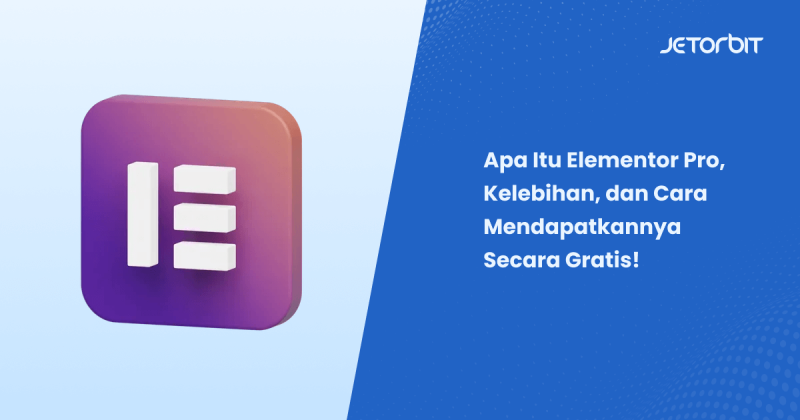
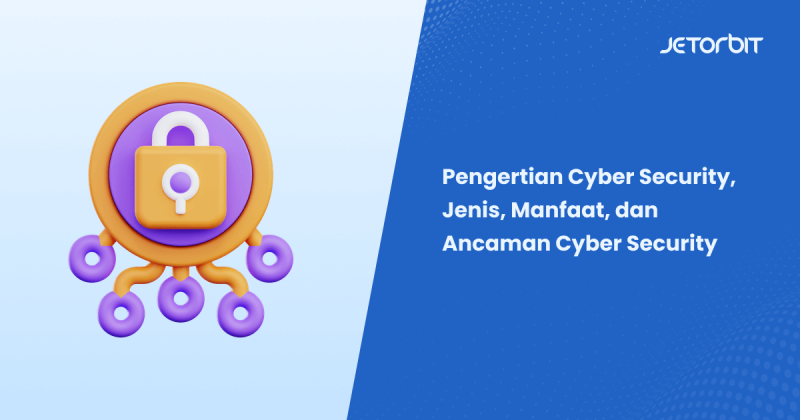
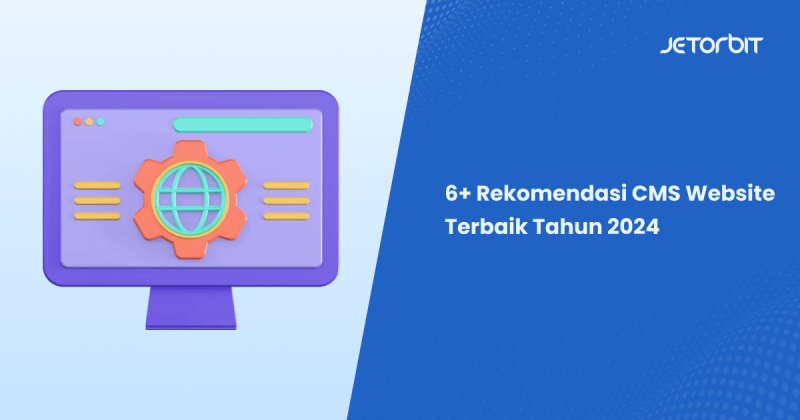
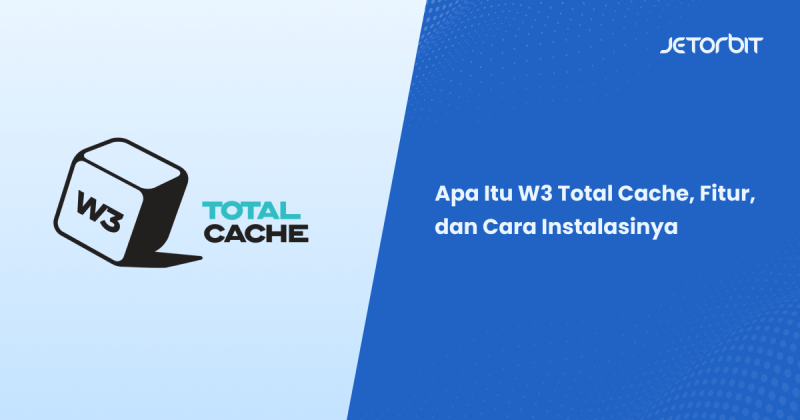
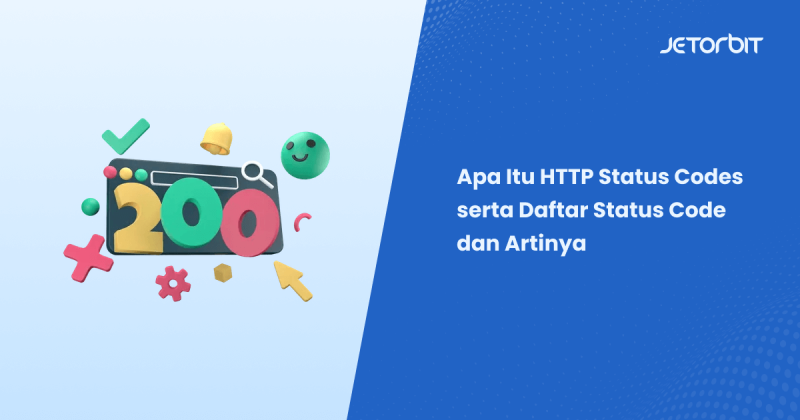
Leave a Comment